
어색한 슬라이드, 지루한 발표, 디자인 때문에 망설여지시나요? 걱정 마세요! 이제 파워포인트 디자인 실력, 단숨에 업그레이드할 수 있는 비밀 레시피를 공개합니다. 복잡한 기술 없이, 몇 가지 핵심 팁만으로 전문가 못지않은 멋진 슬라이드를 만들 수 있습니다.
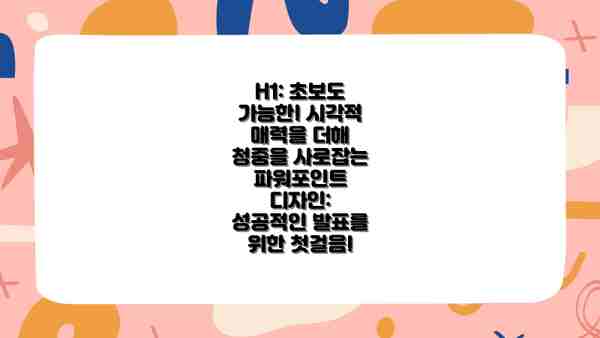
H1: 초보도 가능한! 시각적 매력을 더해 청중을 사로잡는 파워포인트 디자인: 성공적인 발표를 위한 첫걸음!
안녕하세요! “누구나 쉽게! 초간단 파워포인트 디자인 튜토리얼: 퀄리티를 높이는 마법!”에 오신 여러분 환영합니다! 오늘은 첫 번째 시간으로, 파워포인트 디자인을 처음 접하는 분들도 쉽게 따라 할 수 있는, 성공적인 발표를 위한 파워포인트 디자인 기본기를 다져보려고 해요. 걱정 마세요! 디자인 감각이 없어도 괜찮아요. 가이드라인만 잘 따라 하면 청중의 시선을 사로잡는 멋진 슬라이드를 만들 수 있거든요!
파워포인트 디자인, 막막하게 느껴지실 수 있는데요, 핵심은 ‘간결함’과 ‘일관성’이에요. 너무 많은 정보를 한 슬라이드에 담으려고 하거나, 여러 가지 폰트와 색상을 무분별하게 사용하면 오히려 전달하고자 하는 내용이 묻히기 쉽상이죠. 몇 가지 기본적인 팁만 알아도 훨씬 보기 좋고, 효과적인 슬라이드를 만들 수 있답니다.
1. 슬라이드 구성의 황금률: KISS (Keep It Simple, Stupid)
가장 중요한 건 바로 슬라이드 구성이에요. “KISS” 원칙을 기억하세요! 복잡한 디자인은 NO! 단순하고 명확하게 내용을 전달하는 것이 핵심이에요. 다음 팁들을 활용해 보세요.
- 한 슬라이드, 한 가지 주요 메시지: 하나의 슬라이드에 너무 많은 내용을 담지 마세요. 너무 많은 정보를 전달하려다 보면, 청중은 오히려 내용을 제대로 이해하지 못할 수 있어요. 핵심 내용을 압축해서 한 슬라이드에는 주요 메시지 한 가지만!
- 글자 수 제한: 각 슬라이드당 텍스트는 최대한 간결하게 유지해서 핵심 내용만 전달해야 해요. 슬라이드 한 장에 텍스트가 너무 많으면 청중이 읽는 데 집중하느라 발표자의 말에 귀 기울이지 못할 수 있어요.
- 시각 자료 활용: 텍스트만 나열하는 건 지루하죠. 그림, 사진, 그래프, 아이콘 등 시각 자료를 적극적으로 활용해서, 청중의 이해도를 높이고 슬라이드의 시각적인 매력을 더해 보세요.
2. 폰트 선택: 가독성이 생명!
폰트는 디자인의 기본 중의 기본! 폰트를 잘못 선택하면 슬라이드 전체의 퀄리티를 망칠 수 있습니다. 폰트 선택 시 다음 사항들을 고려해 보세요.
- 폰트 종류: 폰트의 종류는 고딕 계열이나 맑은 고딕, 나눔 고딕처럼 가독성이 좋은 폰트를 사용하는 게 좋아요. 너무 화려하거나 장식적인 폰트는 피해주세요.
- 폰트 크기: 발표 시 청중들이 멀리서도 내용을 잘 볼 수 있도록 폰트 크기를 넉넉하게 설정해야 해요. 일반적인 제목은 32pt 이상, 본문은 24pt 이상으로 사용하는 게 좋아요.
- 폰트 수: 폰트는 2~3개 이하로 제한하는 것이 좋습니다. 너무 많은 폰트를 사용하면 통일성이 떨어져서 보기 좋지 않아요.
3. 색상 사용: 통일성과 대비를 살려라!
색상은 슬라이드의 분위기를 결정하는 중요한 요소입니다. 효과적인 색상 사용은 톤앤매너를 유지하고, 슬라이드의 가독성을 높이는데 도움을 줄 수 있어요.
- 색상 팔레트: 2~3가지 정도의 메인 색상을 정하고, 다른 색상들을 보조 색상으로 활용하는 것이 좋아요. 색상 조합은 웹사이트나 디자인 관련 자료에서 팁을 얻을 수도 있고, 파워포인트 자체의 테마 색상을 활용하는 것도 좋은 방법이에요.
- 배경색 & 글자색 대비: 배경색과 글자색의 대비가 중요해요. 배경색이 어두울 때는 밝은색 글자를, 배경색이 밝을 때는 어두운색 글자를 사용하는 것이 가독성을 높이는 방법이에요.
- 색상 과용 금지: 너무 많은 색상을 사용하면 슬라이드가 정신없어 보일 수 있어요. 핵심 내용을 강조할 때, 중요한 부분을 드러낼 때 효과적으로 사용하고, 다른 부분에서는 자제하는 게 좋겠죠?
4. 레이아웃 구성: 깔끔함이 중요!
슬라이드의 레이아웃도 디자인 퀄리티를 높이는 데 중요한 역할을 해요. 깔끔하고 정돈된 레이아웃은 청중이 내용을 쉽게 이해하도록 도와줘요.
- 여백의 미: 텍스트와 시각 자료 사이의 적절한 여백을 확보해서 답답한 느낌을 없애고, 시원하고 보기 좋은 슬라이드를 만들어보세요. 화면을 꽉 채우기보다는 여백을 활용하는 것이 좋습니다.
- 정렬: 텍스트, 이미지, 도형 등 슬라이드 내의 요소들을 왼쪽 정렬, 오른쪽 정렬, 가운데 정렬 등을 이용해서 깔끔하게 정돈하세요.
- 일관성 유지: 슬라이드 전체에 걸쳐 일관된 레이아웃을 유지하는 것이 중요해요. 슬라이드마다 다른 레이아웃을 사용하면 통일성이 떨어지고, 청중에게 혼란을 줄 수 있어요.
이 모든 팁들을 활용해서, 이제 여러분도 초보에서 벗어나 멋진 파워포인트 디자인을 완성할 수 있을 거예요! 다음 시간에는 더 구체적인 디자인 팁들을 함께 알아볼거니까 기대 많이 해주세요! 그럼 다음에 또 만나요!
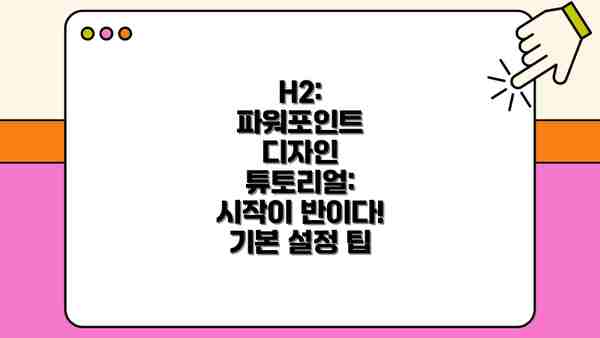
H2: 파워포인트 디자인 튜토리얼: 시작이 반이다! 기본 설정 팁
파워포인트 디자인의 첫걸음은 바로 ‘기본 설정’입니다. 생각보다 많은 분들이 이 부분을 간과하는데, 튼튼한 기초 공사는 멋진 디자인의 시작입니다.
슬라이드 크기 설정: 발표 목적에 맞는 슬라이드 크기를 선택하는 것이 중요합니다. 일반적으로 4:3. 16:9 비율을 사용하며, 프로젝터의 해상도에 맞춰 조절하는 것이 좋습니다. “디자인” 탭에서 “슬라이드 크기”를 선택하여 변경할 수 있습니다.
테마 선택: 파워포인트는 다양한 테마를 제공합니다. 처음에는 무료 테마를 활용하여 전체적인 디자인 컨셉을 잡는 것이 좋습니다. 일관된 디자인 컨셉을 유지하면 발표의 완성도를 높일 수 있습니다. 테마는 “디자인” 탭에서 선택할 수 있습니다.
글꼴 선택: 가독성이 좋은 글꼴을 선택하는 것은 매우 중요합니다. 텍스트를 읽기 쉽게 만들고 발표 내용을 효과적으로 전달할 수 있습니다. 너무 화려한 폰트보다는 깔끔하고 직관적인 폰트를 선택하는 것이 좋습니다. 맑은 고딕, 나눔고딕과 같은 폰트가 무난하게 사용되며, 제목과 본문 폰트를 다르게 사용하여 톤앤매너에 변화를 줄 수 있습니다.
H3: 파워포인트 디자인 튜토리얼: 핵심 기능을 활용한 슬라이드 디자인 기초 다지기
파워포인트는 다양한 기능을 제공하며, 몇 가지 핵심 기능을 잘 활용하면 더욱 돋보이는 슬라이드를 제작할 수 있습니다.
도형 활용: 도형은 디자인 요소로 활용도가 높습니다. 텍스트 상자, 그림, 사진을 쉽게 배치하고 꾸밀 수 있습니다. 또한, 도형의 색상, 크기, 두께, 그림자 등을 조절하여 시각적인 효과를 극대화할 수 있습니다. 도형을 겹쳐서 사용하거나, 변형하여 독창적인 디자인을 만들 수도 있습니다.
이미지 활용: 고품질의 이미지는 슬라이드의 시각적 효과를 높이는 데 큰 역할을 합니다. 무료 이미지 사이트 (예: Unsplash, Pexels)를 활용하여 고품질의 이미지를 다운로드받아 사용하세요. 이미지를 자유롭게 배치하고 자르거나, 투명도를 조절하여 텍스트와 조화롭게 표현할 수 있습니다. 사진을 슬라이드 배경으로 설정하여 더욱 세련된 느낌을 연출할 수도 있습니다.
텍스트 효과: 텍스트의 색상, 크기, 스타일을 통해 슬라이드의 내용을 강조할 수 있습니다. 텍스트 그림자 효과, 반사 효과 등을 사용하여 텍스트에 입체감을 더할 수도 있습니다. 텍스트 효과를 과도하게 사용하면 오히려 가독성을 해칠 수 있으므로 적절하게 활용하는 것이 중요합니다. 텍스트 정렬도 꼼꼼히 신경 써야, 깔끔한 슬라이드를 만들 수 있습니다.
초간단 파워포인트 디자인 튜토리얼: 퀄리티를 높이는 마법!
H1: 초보도 가능한! 쉬운 파워포인트 디자인으로 성공적인 발표 만들기!
H2: 파워포인트 디자인 튜토리얼: 즉시 효과! 슬라이드 디자인 퀄리티 UP! 초간단 꿀팁 대방출!
자, 이제 슬라이드 디자인 퀄리티를 확! 높이는 초간단 팁들을 알아볼 시간이에요! 어렵고 복잡한 거 절대 없어요. 이 팁들만 잘 활용하면, 여러분의 슬라이드가 훨씬 더 세련되고 보기 좋아질 거라구요! 정말 쉽고, 바로 적용 가능하니까 걱정 말고 따라오세요!
| 팁 | 상세 설명 | 예시 | 추가 팁 |
|---|---|---|---|
| 1. 폰트 활용의 마법! | 폰트는 슬라이드의 첫인상을 결정하는 중요한 요소! 글꼴, 크기, 굵기, 색상만 잘 선택해도 슬라이드 퀄리티가 확 달라져요. 2~3가지 폰트를 일관성 있게 사용하고, 제목과 본문의 폰트를 다르게 해서 시각적 구분을 확실하게 해주는 게 중요해요. 너무 많은 폰트를 사용하면 오히려 정신없어 보일 수 있다는 점, 기억하세요! | 맑은 고딕 (본문) & 나눔스퀘어 (제목) 조합, 굵은 고딕 (제목 강조) & 얇은 폰트 (본문) 조합. 폰트 크기는 제목은 크게, 본문은 적절한 크기로! 폰트 색상은 배경색과 대비되는 색상을 사용해야 가독성이 높아져요. | 폰트 다운로드 사이트를 적극 활용해보세요! (예: 눈누) 개인 폰트 사용은 저작권 확인 필수! |
| 2. 여백의 미! 과유불급! | 슬라이드에 너무 많은 내용이나 요소를 넣으면 답답해 보여요. 적절한 여백은 슬라이드를 더욱 보기 좋게 만들어주고, 중요한 정보에 집중할 수 있도록 도와줘요. 빈 공간을 두려워하지 말고, 여백을 충분히 활용해서 시원하고 깔끔한 느낌을 주도록 해보세요! | 텍스트와 이미지 사이, 요소와 요소 사이 적절한 간격을 두는 것이 중요해요. 슬라이드의 가장자리에도 여백을 두어 전체적인 균형을 맞춰보세요. 요소들을 너무 꽉 채우지 말고, 숨 쉴 공간을 주는 거죠! | 여백을 이용해서 내용을 그룹핑하거나, 강조하고 싶은 부분을 돋보이게 할 수 있어요. |
| 3. 이미지 & 아이콘의 힘! | 텍스트만 가득한 슬라이드는 지루하잖아요? 관련 이미지나 아이콘을 적절하게 활용하면 시각적인 재미를 더하고, 내용을 더욱 효과적으로 전달할 수 있어요. 고해상도 이미지를 사용하고, (무료 이미지 사이트 활용!) 아이콘은 통일성 있는 스타일을 선택하는 것이 중요해요. 이미지 크기를 조절하고, 텍스트와 조화롭게 배치하는 센스도 발휘해 주세요! | 발표 내용과 관련된 고품질 이미지를 삽입하고, 텍스트 내용을 보완하는 아이콘을 활용해보세요. 슬라이드 템플릿에 어울리는 이미지를 찾는 것도 좋은 방법이에요. | 플랫 아이콘, 라인 아이콘 등 다양한 스타일의 아이콘을 활용해 보세요! 아이콘 색상을 슬라이드 전체 분위기에 맞춰 통일하면 더욱 세련된 느낌을 줄 수 있어요. |
| 4. 색상 조합의 황금비율! | 색상 조합은 슬라이드의 분위기를 좌우하는 중요한 요소! 3가지 이하의 색상을 사용하는 것이 좋아요. 메인 색상, 보조 색상, 강조 색상을 정하고, 각 색상의 역할에 맞춰서 사용하면 통일감 있는 슬라이드를 만들 수 있어요. 색상환을 참고해서 보색 대비, 유사색 조합 등을 활용해보는 것도 좋은 방법이에요! | 메인 색상은 슬라이드의 배경색이나 주요 요소에, 보조 색상은 텍스트나 부가적인 요소에, 강조 색상은 중요한 부분에 포인트를 주는 데 활용해 보세요. | 색상 팔레트 생성 사이트를 이용하면 편리하게 색상 조합을 만들 수 있어요! (예: Adobe Color) |
| 5. 간결하고 명확한 레이아웃! | 슬라이드 레이아웃을 깔끔하게 정리하는 건 필수! 중요한 정보는 시각적으로 눈에 띄게 강조하고, 내용의 흐름에 따라 텍스트, 이미지, 도형 등을 배치해야 해요. 슬라이드 내의 요소들을 정렬하고, 그룹화해서 깔끔하게 정리하면 훨씬 보기 좋은 슬라이드를 만들 수 있어요. | 텍스트 상자, 도형, 이미지 등을 정렬하여 정돈된 느낌을 주도록 해요. 슬라이드 전체를 격자 형태로 나누어, 각 요소들을 격자에 맞춰 배열하는 것도 좋은 방법이에요. | 슬라이드 마스터 기능을 활용해서 일관된 레이아웃을 적용하면 더욱 효율적으로 작업할 수 있어요! |
| 6. 애니메이션은 신중하게! | 애니메이션은 슬라이드에 생동감을 불어넣지만, 지나치게 많이 사용하면 오히려 정신없고 산만해질 수 있어요. 필요한 부분에만 적절하게 사용하여, 발표의 흐름을 자연스럽게 만들어주는 것이 중요해요! 나타나기, 사라지기 등의 기본 애니메이션을 사용하여, 텍스트나 이미지가 순차적으로 보이도록 하는 것이 좋아요. 과도한 효과는 오히려 집중력을 떨어뜨릴 수 있다는 점, 잊지 마세요! | 텍스트가 한 줄씩 나타나도록 하거나, 이미지가 슬라이드에 서서히 나타나도록 해보세요. | 애니메이션 효과의 속도를 조절하고, 전환 효과는 최소한으로 사용하는 것이 좋아요. |
| 7. 텍스트 & 도형의 콜라보! | 텍스트만으로는 표현하기 어려운 정보를 도형과 함께 사용해서 더욱 효과적으로 전달할 수 있어요. 도형을 이용해서 텍스트를 강조하거나, 표나 차트를 만들어서 데이터를 시각화할 수 있어요. 도형과 텍스트의 색상, 폰트, 크기를 통일해서 일관성 있는 디자인을 유지하는 것이 중요해요. | 원, 사각형, 선 등의 도형을 활용해서 텍스트를 감싸거나, 중요한 부분을 강조해 보세요. 표나 차트를 이용해서 데이터를 시각적으로 표현하면 더욱 효과적인 설득력을 얻을 수 있어요. | 도형이나 표를 만들 때, 슬라이드 템플릿의 스타일을 참고하면 더욱 쉽게 디자인할 수 있어요. |
| 번외: 꾸준한 연습과 피드백! | 이 모든 팁들을 알고 있다고 해서 바로 완벽한 슬라이드를 만들 수 있는 건 아니에요. 꾸준히 연습하고, 다른 사람들에게 피드백을 받으면서 디자인 감각을 키워나가야 해요! 다양한 슬라이드를 참고하고, 자신만의 스타일을 찾아가는 것도 중요해요! | 튜토리얼을 따라 해보고, 다른 사람들의 슬라이드를 살펴보면서 자신만의 디자인 스타일을 찾아보세요! 피드백을 통해서 개선점을 발견하고, 지속적으로 발전해 나가세요. | 디자인 관련 커뮤니티나 강좌를 활용해서 정보를 얻고, 다른 사람들과 교류하는 것도 좋은 방법이에요. |
자, 어떠세요? 이 팁들만 잘 활용해도, 여러분의 파워포인트 슬라이드의 퀄리티가 확! 올라갈 거예요. 지금 당장 실천해서 자신만의 멋진 슬라이드를 만들어 보세요! 궁금한 점이 있다면 언제든지 질문해주세요!

H3: 파워포인트 디자인 튜토리얼: 색상 선택의 마법 – 당신의 슬라이드를 돋보이게 하는 비결
색상은 디자인의 가장 중요한 요소 중 하나입니다. 적절한 색상 조합은 슬라이드의 시각적인 매력을 높이고, 내용 전달력을 향상시킵니다.
- 색상 조합: 일관성 있는 색상 조합을 사용하는 것이 중요합니다. 보색 대비, 유사색 조합, 단색 조합 등 다양한 색상 조합을 시도해 보세요. 파워포인트 내에서 제공하는 색상 테마를 활용하면 쉽게 색상 조합을 적용할 수 있습니다.
- 색상 수: 슬라이드에 너무 많은 색상을 사용하면 산만해 보일 수 있습니다. 일반적으로 3~4가지 색상을 사용하는 것이 좋습니다. 너무 많은 색상은 청중의 집중력을 떨어뜨릴 수 있습니다.
- 배경색: 배경색은 슬라이드의 전반적인 분위기를 결정합니다. 너무 밝거나 어두운 배경색은 가독성을 해칠 수 있으므로 주의해야 합니다. 텍스트와 배경의 대비를 높여 가독성을 확보하는 것이 중요합니다.
H3: 파워포인트 디자인 튜토리얼: 레이아웃 마스터하기 – 깔끔하고 시원한 슬라이드 만들기
레이아웃은 정보를 효과적으로 전달하는 데 중요한 역할을 합니다. 깔끔하고 시원한 레이아웃은 청중의 집중력을 높이고, 발표 내용을 더욱 쉽게 이해하도록 돕습니다.
- 여백 활용: 여백은 슬라이드의 시원함을 더하고, 시각적인 균형을 맞추는 중요한 요소입니다. 텍스트, 이미지, 도형 주변에 충분한 여백을 두어 답답한 느낌을 없애세요.
- 정렬: 텍스트, 이미지, 도형을 적절하게 정렬하여 깔끔한 레이아웃을 만들 수 있습니다. 왼쪽 정렬, 가운데 정렬, 오른쪽 정렬 등 다양한 정렬 방식을 활용하여 슬라이드를 디자인할 수 있습니다. 파워포인트의 ‘눈금선’ 기능을 활성화하여 정렬을 더욱 쉽게 할 수 있습니다.
- 정보의 시각화: 복잡한 데이터를 텍스트로 나열하는 대신, 차트, 그래프, 아이콘 등을 사용하여 시각적으로 표현하면 더욱 효과적으로 정보를 전달할 수 있습니다. 특히, 텍스트가 너무 많은 슬라이드는 청중을 지루하게 만들 수 있습니다.
H2: 파워포인트 디자인 튜토리얼: 템플릿 활용 마스터 & 디자인 영감 팡팡!
자, 이제 파워포인트 디자인, 템플릿 활용과 디자인 아이디어 얻는 방법에 대해 좀 더 자세히 알아볼까요? 템플릿을 잘 활용하면 시간도 절약하고, 훨씬 더 멋진 슬라이드를 만들 수 있어요. 막막할 땐 디자인 영감을 얻는 것도 중요하죠.
템플릿 활용 마법:
- 템플릿, 어디서 구할까요?
- 파워포인트 자체 템플릿: 파워포인트 프로그램을 열면 다양한 기본 템플릿들을 만날 수 있어요. 간단하면서도 세련된 디자인이 많아서, 초보에게 아주 유용하죠. 검색창에 원하는 주제를 입력해서 더 많은 템플릿을 찾아볼 수도 있고요.
- 무료 템플릿 사이트: 저작권 걱정 없이 사용할 수 있는 무료 템플릿 사이트들이 많아요. (ex: Slidesgo, Canva, Free PowerPoint Templates). 슬라이드고(Slidesgo) 같은 사이트에서는 특히 퀄리티 좋은 템플릿을 쉽게 구할 수 있답니다.
- 유료 템플릿 사이트: 퀄리티와 디자인 옵션이 더 다양한 템플릿을 원한다면 유료 템플릿 사이트를 이용해 보는 것도 좋아요. (ex: Envato Elements). 확실히 돈을 투자한 만큼 디자인 퀄리티가 훨씬 높아요.
- 템플릿 선택 꿀팁!
- 내용과 일치하는 테마를 선택하세요: 발표할 내용과 가장 잘 어울리는 템플릿을 고르는게 중요해요. 너무 화려하거나 복잡한 템플릿은 오히려 집중도를 떨어뜨릴 수 있어요.
- 색상 팔레트를 확인하세요: 전체적인 슬라이드의 색상 조합이 중요해요. 너무 많은 색상을 사용하면 디자인이 산만해지니까, 2~3가지 메인 색상을 활용하는 것이 좋아요.
- 가독성을 고려하세요: 폰트 크기와 스타일, 배경색과 글자색의 대비를 고려해서 가독성이 좋은 템플릿을 선택해야 해요.
- 수정 가능한지 확인하세요: 템플릿을 다운로드하기 전에, 내 내용에 맞춰서 수정이 가능한 템플릿인지 확인하는 것이 중요해요. 슬라이드의 레이아웃, 이미지, 텍스트 등을 자유롭게 수정할 수 있어야 자신만의 개성을 담을 수 있겠죠?
- 템플릿 활용 시 주의사항:
- 과도한 템플릿 사용은 금물: 템플릿의 디자인 요소들을 너무 많이 사용하면 오히려 슬라이드가 복잡해질 수 있어요. 깔끔하고 간결하게 필요한 부분만 활용하는 것이 중요해요.
- 개성을 더하세요: 템플릿을 그대로 사용하는 것보다는, 내용에 맞춰서 템플릿을 수정하고, 자신만의 스타일을 더하는 것이 더 멋진 슬라이드를 만드는 비결이에요. 폰트, 색상, 이미지 등을 변경해서 개성을 살려보세요.
- 저작권 확인은 필수: 템플릿을 사용할 때는 항상 저작권 관련 사항을 꼼꼼하게 확인해야 해요. 특히 상업적인 용도로 사용할 경우에는 라이선스 확인이 꼭 필요해요.
- 템플릿, 어디서 구할까요?
디자인 영감 얻기:
- 온라인에서 영감 얻기:
- 핀터레스트(Pinterest) 활용: 핀터레스트는 시각적인 자료를 찾기에 아주 좋은 플랫폼이에요. “파워포인트 디자인”, “프레젠테이션 디자인” 등의 키워드로 검색해서 다양한 디자인 아이디어를 얻을 수 있어요.
- 디자인 관련 블로그 및 웹사이트 참고: 디자인 팁, 트렌드, 튜토리얼 등을 제공하는 블로그나 웹사이트들을 참고해서 디자인 영감을 얻어보세요. (ex: Behance, Dribbble).
- 다른 발표 자료 살펴보기: 주변 동료들이나 다른 발표자들의 슬라이드를 보면서, 디자인적인 아이디어를 얻을 수 있어요. 특히, 성공적인 발표 자료들을 참고하면 도움이 많이 될 거예요.
- 오프라인에서 영감 얻기:
- 전시회, 박람회 방문: 다양한 전시회나 박람회에 방문해서, 시각적인 자극을 받아보세요. 전시 공간의 레이아웃, 색상, 조명 등을 보면서 디자인 아이디어를 얻을 수 있어요.
- 잡지, 서점 방문: 잡지나 서점에서 디자인 관련 서적들을 살펴보세요. 책 속의 사진, 일러스트레이션, 레이아웃 등을 참고해서 디자인 영감을 얻을수 있어요.
- 자연에서 영감 얻기: 자연의 아름다운 풍경, 색상, 패턴에서 영감을 얻는 것도 좋은 방법이에요. 산책을 하거나, 여행을 떠나면서 자연을 관찰해보세요.
- 디자인 영감, 실제로 적용하기:
- 영감을 얻었다면, 바로 시도해보세요! 영감을 얻었다고 그냥 지나치지 말고, 바로 파워포인트에 적용해보는 것이 중요해요. 템플릿을 수정하거나, 새로운 디자인 요소를 추가해 보세요.
- 참고 자료를 스크랩하세요: 마음에 드는 디자인을 발견하면, 스크랩하거나 캡쳐해두고, 나중에 참고할 수 있도록 정리해두세요.
- 다양한 시도를 해보세요: 파워포인트 디자인은 정해진 답이 없어요. 다양한 시도를 해보고, 자신만의 스타일을 찾아가는 것이 중요해요.
- 온라인에서 영감 얻기:
템플릿을 활용하고 디자인 영감을 얻는 것은 파워포인트 디자인 실력을 향상시키는 가장 효과적인 방법 중 하나예요. 꾸준히 연습하고, 다양한 시도를 해보면, 누구나 퀄리티 높은 슬라이드를 만들 수 있을 거예요!
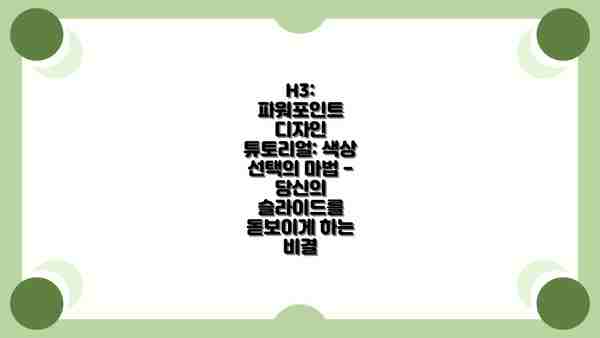
H3: 파워포인트 디자인 튜토리얼: 템플릿으로 시간 절약!
시간이 부족하다면, 파워포인트 템플릿을 활용하는 것을 추천합니다. 템플릿은 디자인 요소, 레이아웃, 색상 조합 등이 미리 설정되어 있어, 슬라이드를 빠르게 제작할 수 있습니다.
- 무료 템플릿: 다양한 웹사이트에서 무료 파워포인트 템플릿을 다운로드받을 수 있습니다. (예: Slidesgo, PresentationGo)
- 유료 템플릿: 퀄리티가 높은 템플릿을 원한다면, 유료 템플릿을 구매하는 것도 좋은 방법입니다.
- 템플릿 수정: 다운로드받은 템플릿을 자신의 발표 내용에 맞게 수정하여 사용할 수 있습니다. 텍스트, 이미지, 색상 등을 변경하여 자신만의 개성을 표현할 수 있습니다. 템플릿을 기반으로 디자인 감각을 키울 수도 있습니다.
H3: 파워포인트 디자인 튜토리얼: 디자인 영감 얻는 방법 – 벤치마킹과 영감 얻기
디자인 영감을 얻는 것은 창의적인 슬라이드를 만드는 데 중요한 요소입니다. 다른 사람의 디자인을 참고하고, 다양한 자료를 통해 영감을 얻을 수 있습니다.
- 다른 슬라이드 벤치마킹: 훌륭한 파워포인트 디자인을 참고하여 디자인 아이디어를 얻을 수 있습니다. 온라인 프레젠테이션 공유 사이트 (예: SlideShare)에서 다른 사람의 슬라이드를 살펴보고, 디자인, 레이아웃, 색상 조합 등을 분석해 보세요.
- 다양한 자료 탐색: 디자인 관련 웹사이트, 블로그, 핀터레스트 등을 통해 다양한 디자인 자료를 탐색해 보세요.
- 실생활에서 영감 얻기: 주변의 디자인 요소 (예: 포스터, 광고, 웹사이트)를 관찰하고 슬라이드 디자인에 활용할 수 있는 아이디어를 얻으세요. 세가지 이상의 디자인 소스를 참고하여 자신만의 스타일을 만들어 보세요.
H2: 파워포인트 디자인 튜토리얼: 초고수도 감탄할 꿀팁 & 추가 팁 완벽 정리!
안녕! 오늘은 파워포인트 디자인 튜토리얼의 마지막, 가장 강력한 꿀팁과 추가 팁들을 풀어볼 거예요. 처음부터 차근차근 따라오셨다면, 이제 여러분은 파워포인트 디자인 고수의 길에 한 발짝 더 다가섰을 거예요! 지금까지 배운 모든 것들을 활용해서, 더 멋진 프레젠테이션을 만들어 봐요. 망설이지 말고, 꿀팁들을 이용해서 여러분의 슬라이드를 눈부시게 디자인해보세요!
1. 디자인 마법, 단축키 & 기능 활용하기:
파워포인트는 정말 다양한 기능을 제공해요. 하지만 모든 기능을 다 알 필요는 없어요. 자주 사용하는 기능들을 빠르게 실행할 수 있는 단축키만 알아도 시간 효율을 엄청 높일 수 있거든요!
자주 쓰는 단축키 마스터하기:
Ctrl + C(복사),Ctrl + V(붙여넣기),Ctrl + X(잘라내기)는 기본 중의 기본이죠! 정말 자주 쓰이는 단축키예요.Ctrl + Z(실행 취소),Ctrl + Y(다시 실행)는 실수했을 때 유용하게 사용할 수 있어요.Ctrl + A(전체 선택)은 모든 개체를 한 번에 선택할 때 정말 편해요.Shift키와 함께 사용하면, 개체를 수평/수직으로 정확하게 움직이거나, 도형의 비율을 유지하면서 크기를 조절할 수 있어요. 이건 완전 꿀팁!Ctrl + D(복제) 기능도 정말 유용해요. 똑같은 개체를 빠르게 만들 수 있거든요.Ctrl + G(그룹화)와Ctrl + Shift + G(그룹 해제)도 잘 사용하면 슬라이드를 훨씬 깔끔하게 정리할 수 있어요.
빠른 서식 복사 기능:
- 서식 복사 기능을 사용하면, 특정 개체의 서식을 다른 개체에 쉽게 적용할 수 있어요. 마치 복사-붙여넣기처럼! 서식 탭에서 찾을 수 있을 거예요.
개체 정렬과 간격 맞추기:
- 정렬 기능을 활용하면, 여러 개체를 깔끔하게 정렬할 수 있어요. 수평/수직 정렬, 가운데 정렬 등 다양한 옵션을 사용해보세요.
- 개체 간의 간격을 균등하게 맞추는 기능도 있어서, 슬라이드의 시각적인 균형을 잡는 데 도움을 줄 거예요.
2. 이미지 & 아이콘, 고품질로 완성하기:
슬라이드 디자인에서 이미지와 아이콘은 정말 중요한 역할을 해요. 퀄리티 좋은 이미지를 사용하면 훨씬 더 전문적인 느낌을 줄 수 있거든요!
무료 고품질 이미지 사이트 활용:
- 언스플래쉬(Unsplash), 픽사베이(Pixabay), 펙셀스(Pexels) 같은 사이트에서 고품질 이미지를 무료로 다운로드할 수 있어요.
- 저작권 걱정 없이 사용할 수 있는 이미지들이 많으니, 적극적으로 활용해 보세요.
아이콘 라이브러리 활용:
- 파워포인트 자체에서 제공하는 아이콘 라이브러리도 훌륭하지만, 다양한 아이콘을 제공하는 플랫 아이콘(Flaticon), 아이콘파인더(Iconfinder) 같은 사이트도 있어요.
- 슬라이드의 내용에 맞는 아이콘을 찾아서 넣어보세요. 훨씬 더 시각적인 효과를 줄 수 있어요.
이미지 편집 팁:
- 파워포인트 내에서 이미지 편집 기능을 활용하면, 이미지의 밝기, 대비, 색상 등을 조절할 수 있어요.
- 배경 제거 기능도 유용하게 사용할 수 있어요.
- 이미지에 필터를 적용해서 슬라이드의 전체적인 분위기와 어울리게 만들 수도 있답니다.
3. 폰트 선택 & 활용, 디자인의 완성도를 높이다:
폰트는 슬라이드의 분위기를 결정하는 중요한 요소예요. 폰트 선택과 활용에 따라서 슬라이드의 전체적인 느낌이 완전히 달라질 수 있거든요!
폰트 선택의 중요성:
- 가독성이 좋은 폰트를 선택하는 것이 가장 중요해요. 너무 화려하거나 복잡한 폰트는 피하는 것이 좋아요.
- 슬라이드의 내용과 분위기에 어울리는 폰트를 선택해야 해요.
- 너무 많은 폰트를 사용하면 슬라이드가 산만해 보일 수 있으니, 2~3개 정도의 폰트를 사용하는 것이 좋아요.
폰트 활용 팁:
- 제목과 본문의 폰트를 다르게 사용해서, 슬라이드의 정보를 구분할 수 있어요.
- 폰트의 크기, 굵기, 색상을 활용해서 강조하고 싶은 부분을 표시할 수 있어요.
- 폰트 간의 여백(자간, 행간)을 조절해서 가독성을 높일 수 있어요.
4. 디자인 트렌드, 꾸준히 학습하고 적용하기:
디자인 트렌드는 계속해서 변화해요. 최신 디자인 트렌드를 꾸준히 학습하고, 여러분의 슬라이드에 적용해 보세요.
디자인 관련 자료 꾸준히 보기:
- 핀터레스트(Pinterest)나 비핸스(Behance) 같은 사이트에서 다양한 디자인 자료를 찾아볼 수 있어요.
- 다른 사람들의 슬라이드를 보면서 아이디어를 얻고, 새로운 디자인 스타일을 배우세요.
- 디자인 관련 블로그나 유튜브 채널을 구독하는 것도 좋은 방법이에요.
최신 디자인 트렌드 따라 하기:
- 미니멀리즘, 플랫 디자인, 그라데이션, 일러스트레이션 등, 현재 유행하는 디자인 트렌드를 슬라이드에 적용해 보세요.
- 다양한 디자인 스타일을 시도해 보고, 여러분에게 가장 잘 맞는 스타일을 찾아보세요.
5. 실력 향상을 위한 추가 꿀팁!
다른 사람의 피드백을 적극적으로 활용하세요.
- 자신의 슬라이드를 다른 사람에게 보여주고, 피드백을 받으세요.
- 자신이 놓치고 있던 부분이나 개선해야 할 부분을 발견할 수 있을 거예요.
꾸준히 연습하고 시도하세요.
- 파워포인트 디자인은 연습이 중요해요.
- 다양한 디자인을 시도해 보고, 자신만의 스타일을 찾아보세요.
- 실패를 두려워하지 말고, 계속해서 도전하세요!
템플릿을 적극 활용하세요.
- 전문 디자이너가 제작한 템플릿을 활용하면, 퀄리티 높은 슬라이드를 빠르게 만들 수 있어요.
- 템플릿을 참고해서, 자신만의 디자인 스타일을 개발할 수도 있어요.
마지막으로, 파워포인트 디자인은 창의력과 노력이 합쳐진 결과물이에요. 꿀팁들을 활용해서, 여러분만의 멋진 슬라이드를 만들어 보세요! 여러분의 성공적인 프레젠테이션을 응원해요! 화이팅!

H3: 파워포인트 디자인 튜토리얼: 좀 더 세련된 슬라이드를 위한 꿀팁 모음
- 애니메이션 효과: 슬라이드 전환 효과, 개체 애니메이션 효과를 적절하게 활용하여 발표의 흥미를 높일 수 있습니다. 너무 많은 애니메이션 효과는 오히려 집중력을 저해할 수 있으므로 주의하여 사용해야 합니다.
- **아이
자주 묻는 질문 Q&A
Q1: 파워포인트 디자인에서 가장 중요한 원칙은 무엇인가요?
A1: KISS (Keep It Simple, Stupid) 원칙으로, 단순하고 명확하게 내용을 전달하는 것이 중요합니다.
Q2: 폰트 선택 시 고려해야 할 사항은 무엇인가요?
A2: 가독성이 좋은 폰트 종류, 적절한 폰트 크기 (제목 32pt 이상, 본문 24pt 이상), 폰트 수를 2~3개 이하로 제한하는 것입니다.
Q3: 슬라이드 디자인 퀄리티를 높이는 팁 3가지를 말해주세요.
A3: KISS 원칙 준수, 폰트 선택 (가독성), 색상 사용 (통일성 및 대비)과 레이아웃 (깔끔함)을 활용하는 것입니다.
이 콘텐츠의 무단 사용은 저작권법에 위배되며, 이를 위반할 경우 민사 및 형사상의 법적 처벌을 받을 수 있습니다. 무단 복제, 배포를 금지합니다.
※ 면책사항: 위 본문 내용은 온라인 자료를 토대로 작성되었으며 발행일 기준 내용이므로 필요 시, 최신 정보 및 사실 확인은 반드시 체크해보시길 권장드립니다.

